
-
谷歌地球中文版电脑版
-
大小:74.55M
更新时间:25-12-18
系统:Pc
版本:v7.3.6.10441

大小:74.55M
更新时间:25-12-18
系统:Pc
版本:v7.3.6.10441
谷歌地球中文版电脑版是一款专业的3D地图卫星地图软件,一般又称为谷歌地球桌面版,用户能够通过它免费浏览到全球各地的高清晰度卫星图片,做到足不出户逛遍世界。软件工作的原理是通过卫星照片、航空照相和GIS布置在一个虚拟的地球三维模型上,这样用户就能够通过观测虚拟模型查看地球的样貌,有点像虚拟的地球仪。此外,软件整合了Google的本地搜索以及驾车指南两大功能,给用户提供全方位的地图解析服务,还支持谷歌、百度、高德等18种地图模式自由切换和叠加,通过互联网上下载好的地图高效无缝拼接、无损压缩、分块拼接等方式组合成用户所需要的的地图板块。
值得一提的是,谷歌地球桌面版目前提供了任意尺度、任意幅面数据下载,且所有下载数据没有偏移、无需纠偏,能够导入、导出,包括kml、gpx、shp等多格式数据。软件最为强大的地方在于能够完美叠加CAD、Arcgis等地理软件,通过自定义地标绘制实现地图坐标系等地理工作,用户可以在3D地图上搜索特定区域,放大缩小虚拟图片,然后形成行车指南。不仅如此,软件还支持地理坐标的直接输入,用户无需手动搜索或寻找,只需要记住地理坐标,就像表格一样,软件会自动搜索到对应的真实地理坐标。ps:免费版和专业版现在是共用安装包,谷歌地球进不去?可以下载安装OurPlay,软件自带加速功能,可以尝试一下。

1、结合卫星图片,地图,以及强大的Google搜索技术;全球地理信息就在眼前。
2、从太空漫游到邻居一瞥
3、目的地输入,直接放大
4、能搜索学校,公园,餐馆,酒店
5、获取驾车指南
6、提供3D地形和建筑物,其浏览视角支持倾斜或旋转
7、保存和共享搜索和收藏夹
8、添加自己的注释
9、可以自己驾驶飞机飞行(F-16和SR-22)。
10、还可以看火星、月球和星空地图,
11、可以测量长度,高度
12、稀有动物跟踪系统
13、实时天气监测功能
14、街景视图功能
15、地球城市夜景功能
17、可以用Panoramio把自己照片钉在软件上
18、如果有软件,可以自己制作3D建筑并上传
19、核爆模拟(中国没有)
一、基本操作
1、打开软件,刚开始的界面是以地球上的中国为中心的一个图。
2、你想看某个地区的话,可以直接双击那个地方,一直双击会一直放大,直到达到平面地图为止。使用软甲有的地方就可以非常清楚的看到,有的地方就会比较模糊,个人感觉这应该是环境问题导致的这个原因,染严重的地方,看到的效果就会模糊,像西藏或者人少的地方就比较清楚了。
当距离近的时候,软件会列出一些这个地方的一些能搜集到得照片供大家观看。
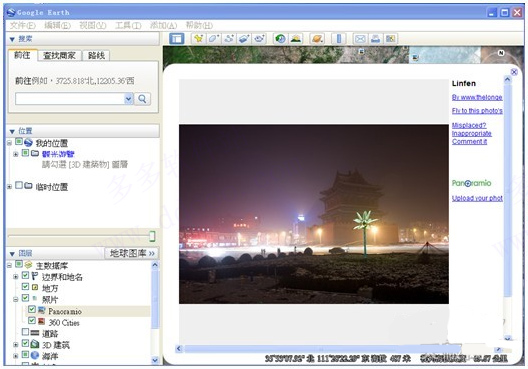
3、用谷歌地球选择的地方,有些著名的地方也会非常的清晰。到这个清晰度得时候,你还可以继续点这个地方,它就会切换成平面图,这样看起来就跟你到这个建筑物跟前一样,让你有种身在其中的感觉。
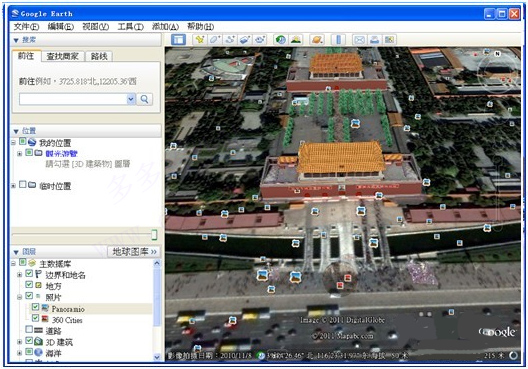
4、如果你不知道那个地方的具体位置在哪,你也可以通过搜索框来查找,在搜索框里边输入那个地方的名称,或者如果有坐标的话,输入坐标,谷歌地球就会自动帮你到达这个地方。
比如输入狮身人面像的坐标,它就自动帮你找到这个地方了。最后,给大家提供一些著名景点、建筑的坐标供大家娱乐。
凯旋门: 48°52'26.79"N,2°17'42.66"E
凡尔赛宫: 48°48'17.76"N,2° 7'18.24"E
巴黎圣母院: 48°51'11.39"N,2°20'56.95"E
卢浮宫: 48°51'39.74"N,2°20'9.26"E
埃菲尔铁塔: 48°51'29.54"N,2°17'40.19"E
古罗马大竞技场: 41°53'24.32"N,12°29'31.16"E
自由像: 40°41'21.48"N,74° 2'40.38"W
胡夫金字塔: 29°58'43.41"N,31° 8'5.06"E
狮身人面像: 29°58'31.81"N,31° 8'15.10"E
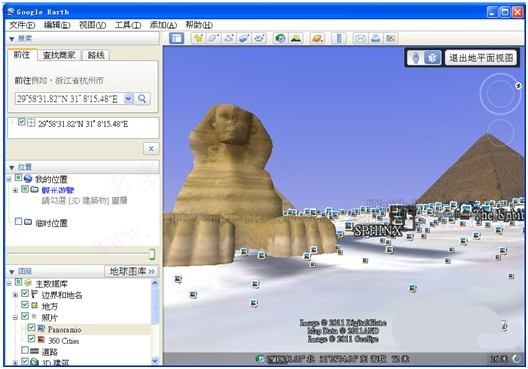
5、点击“工具栏”下的“飞行模拟器”可以模拟飞行
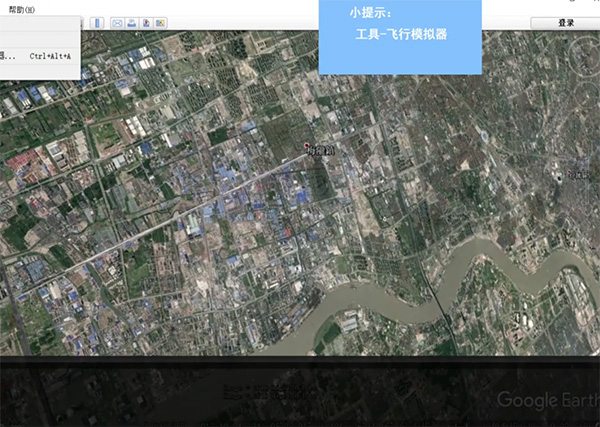
6、在“文字工具栏”的下方是“图形工具栏”
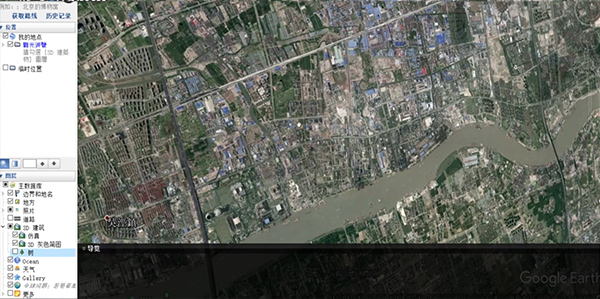
7、点击“隐藏侧栏”即可全屏观看,右侧的“移动”和“比例尺”功能都很实用
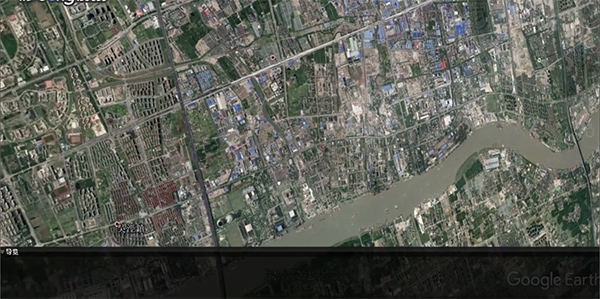
二、下载卫星图
1、打开“软件,在上面找到你要下载的图纸范围,在工具栏中“绘图”--“矩形”
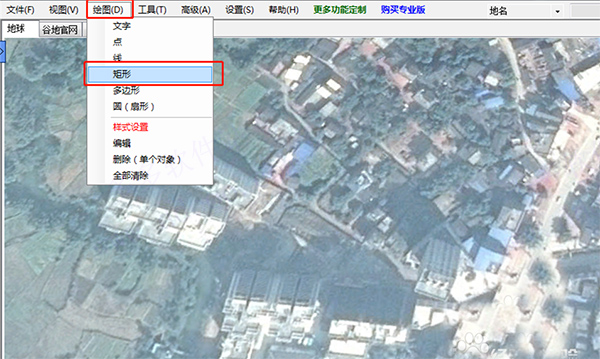
2、用鼠标右键,框选你所要下载的范围,就得到一个黄色的矩形

3、单击“视图”---“显示左栏”,显示出左侧的对话框,单击“地球截图”
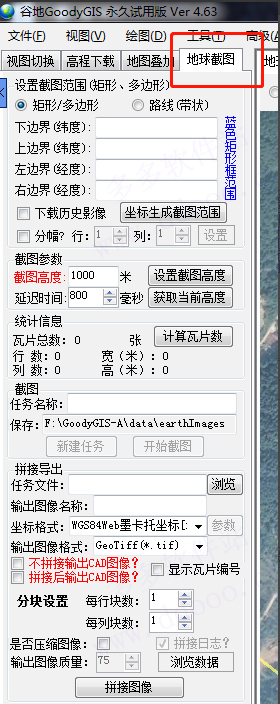
4、双击之前画的黄色矩形范围,就得到一个蓝色矩形

5、设置截图高度,数值约小,图片越清晰。然后点击“计算瓦片数量”。注意:试用版的谷歌地球,瓦片数量不能超过300,超过300要重新设置截图高度。
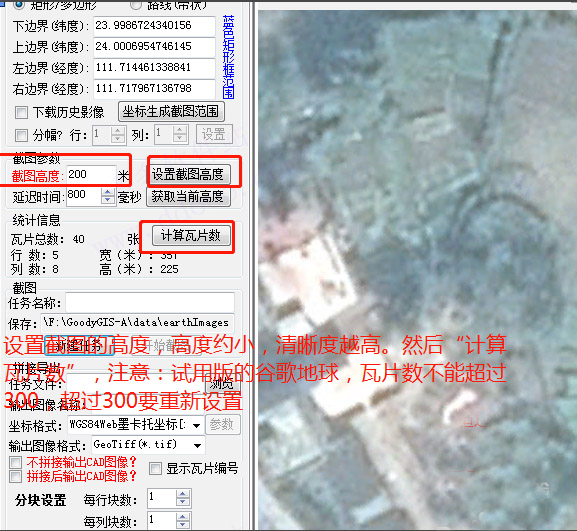
6、“新建任务”---命名(可任意)--“拼接图像”
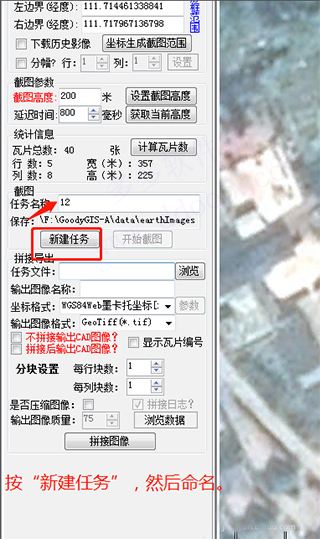
7、“开始截图”---等待电脑截图,注意:截图时,请勿打开其他窗口,覆盖黄色框
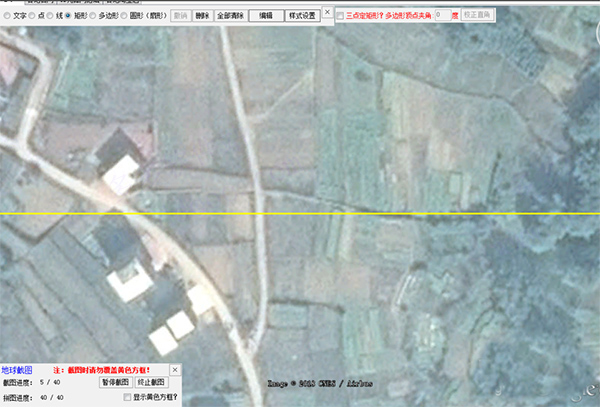
8、截图完毕后,再按“拼接图像”--等待电脑拼接(这步很重要!!)
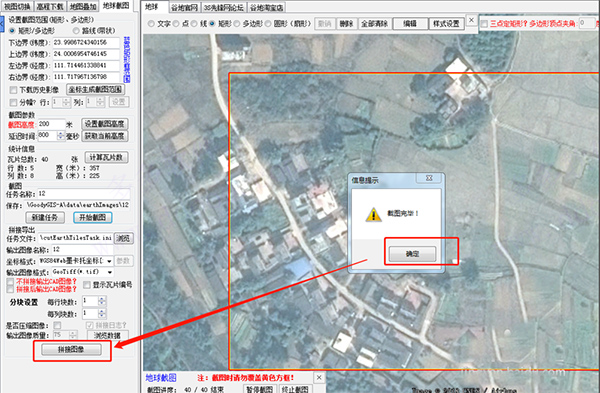
9、复制文件保存的路径,在我的电脑里搜索到路径,找到的.tif文件,打开即是下载的卫星图。
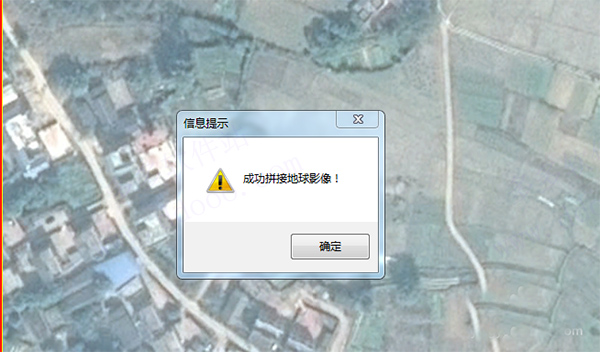
三、画圆
1、打开软件,找到我们要找的中心点,这个中心点我们以河北徐水为例。
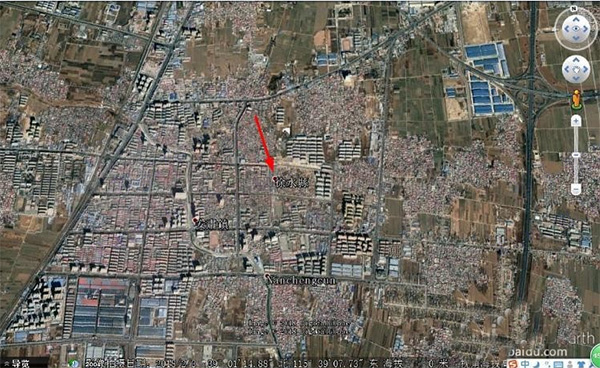
2、点击右上栏的“工具”。选择“标尺”
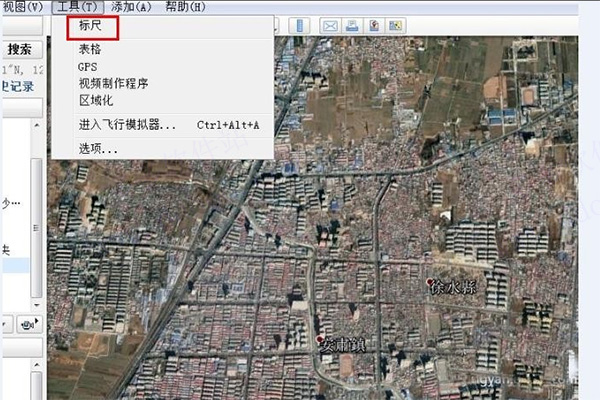
3、在出现的新窗口中选择“圆”
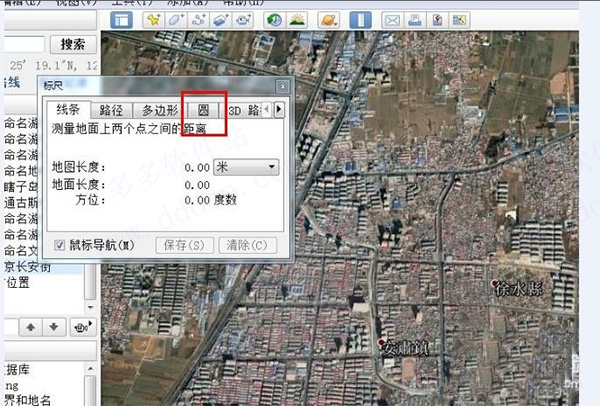
4、将半径调整为米。这时地球上的鼠标会变成带有十字线的框框,将十字线的中心对准选择的点,点击一下左键,拉开就会出现一个圆形,这时窗口里的半径就会有长度显示。拉到我们需要的长度为止,比如我们现在要求的是500米。
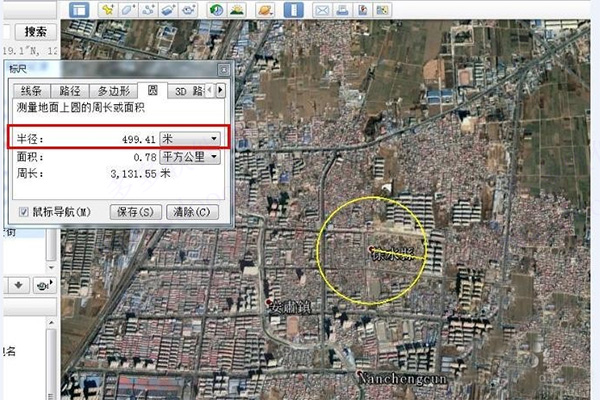
5、然后点击“保存”在新出现的窗口输入我们要保存的名字,点击“确定”
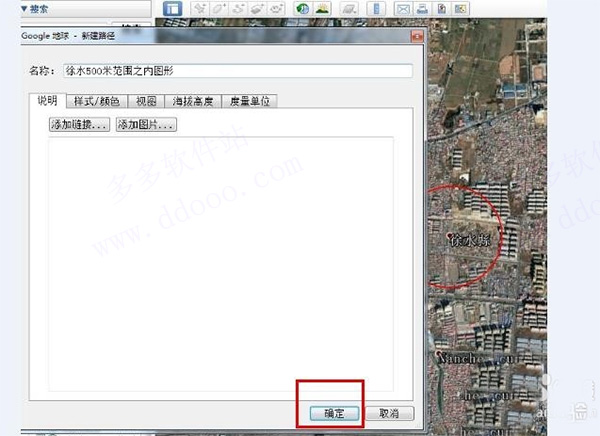
6、这时在地球的左侧栏就会出现我们保存的文件名字。左键单击保存的文件,在下拉菜单中选择“将位置另存为”。在出现本地的文件中点击“保存”

7、该文件一般保存在文档,有时也会保存在软件的安装文件夹里。点击文件在谷歌地球中打开。
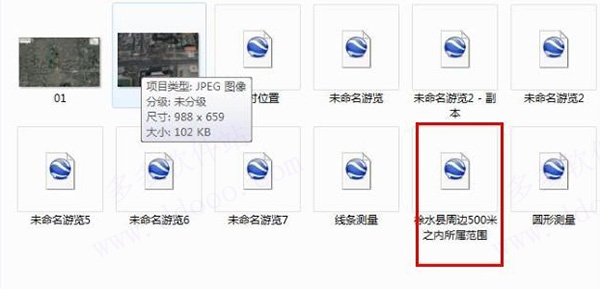
8、打开后是椭圆形,鼠标按住罗盘的下的小三角,就会改变视角,椭圆形变成圆形。
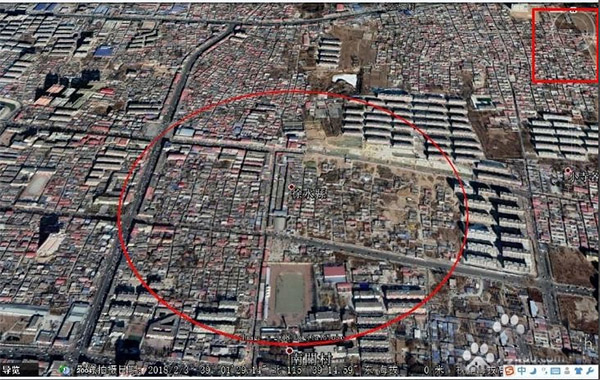
Google卫星地图的横空出世,催生了不少包括在内的“地图玩家”,这些卫星地图发烧友们乐此不疲地收集和张贴那些有趣的地标以及自己的新发现,他们使得这个非常酷的软件迅速普及到了大众,使得普通人也可以体会到使用Google Earth浏览自己家房顶的快感。下面,我就介绍一下我自己在使用Google Earth这个软件的过程中,总结的一些常用的技巧和应用。
1、根据经纬度定位地标的方法
在Search面板的Fly To输入框中,输入一个经纬度,按回车,就可以直接“飞”到那个位置。其间采用的那种动画效果,让我们产生一种遨游地球的奇妙感觉。
2、图层的应用
Google Earth在卫星地图的基础上,提供了很多数据图层,图层打开会在相应的位置呈现各种数据。具体操作是,在Google Earth左侧,找到一个叫图层(Layers)的设置,点中不同的图层,可以在Google Earth显示更多的信息,这里介绍主要的几个:
Google Earth Community图层:显示在Google Earth社区上,网友自己标记的地标。我们上面提到的分享地标就是用的这个图层。
Borders图层:显示国家、省等之间的边界信息。
National Geographic Maga图层:有大量国家地理杂志在非洲的航拍高清晰地图地标。
Transportation图层:可以显示世界各地的机场,火车站信息。
DG Coverage图层:显示不同年份卫星地图的数据,不同的年份,将显示不同的颜色,这让我们可以知道一个地方的卫星地图到底是什么时候拍摄的。
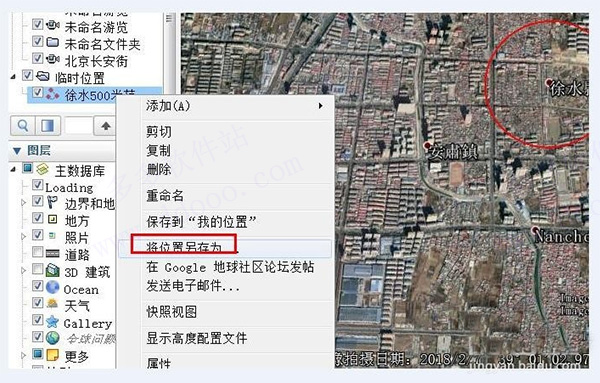
3、卫星地图的应用
Google Earth的确很酷,但是Google Earth并不只是用来玩的,我们可以在上面开发出自己的应用,将自己网站的实用功能和Google提供的卫星地图整合起来。
要想使用Google的卫星地图资源,必需面对如何调用的问题,这涉及到很复杂的程序编写。好在Google体会到了程序员的辛苦,很早就自己推出Google Maps API,全世界对Google卫星地图有兴趣的程序员都能够通过简单的API调用来开发自己的Google地图服务。
要进行Google Maps API的开发,需要先去申请一个所谓的API Key,有了这个Key,才能使用Google Maps服务。当然,如果大网站调用Google Maps API的数据非常大的时候,需要事先联系Google的相关人员。
API的英文帮助参见这个地址:。掌握最基本的API之后,我们就可以使用编程的方法来实现各式各样的基于Google Maps的令人目眩的服务啦。
编程时候要调用地标资源,一般都是使用KML的文件格式,KMZ的格式无法直接编程使用,需要使用UNZIP之类的接口先将文件解压缩得到KML文件,然后再调用解开的KML文件。
4、模拟飞行
在谷歌地球上还有一个好玩的模式,那就是“模拟飞行”,在这个模式里,你可以驾驶F16或SR22这两种飞机来飞行,你可以在跑道上起飞,也可以在自己的家门口出发。
操作:↑键:机头向下(向下俯冲),↓键:机头向上(向上飞行),←键:副翼左转,→键:副翼右转,方向键+Alt 慢速转弯,方向键+Ctrl 快速转弯,PageUp键:引擎加速,PageDown键:引擎减速,G键:打开/关闭起落架,方向舵向左:Insert,Shift+ 左方向键,方向舵向右:小键盘上的 Enter,Shift+ 右方向键,升降舵配平机鼻向下 Home,Shift+ 下方向键, 升降舵配平机鼻向上 End,Shift+ 上方向键,减少襟翼设定:左方括弧、Shift+F,增加襟翼设定:右方括弧、F ,
置中副翼和方向舵:5.C, 左刹车:逗号,右刹车:句号,暂停:空格,显示/隐藏仪表盘H
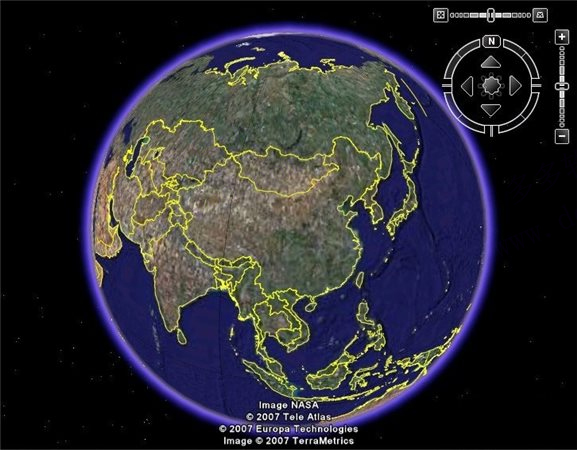
1、适合于专业人员与商业用途:Google Earth Pro会使得区域调查与表述成为一件很简单的事情。输入目的地址,您可以观看Google Earth从出发地一直飞驰到目的地,并且以3D模式形式显示沿途的商业机构、学校、商场等,将一座城市的模拟记录导出制作成视频格式,并将这些显示记录保存下来与同事或客户分享
2、成熟的数据流技术保证了只传递给您指定的区域数据:提供了全球的地貌影像与3D数据--总计大于1000GB的针对城市的高精度卫星拍摄的影像;区域查找能让您查询餐馆、旅馆和行车线路,还能将建筑物进行精确的模拟3D演示,并使用多图层功能灵活查询、保存搜索结果
3、能分别单独显示各公园、学校、医院、机场和商场等的图层功能
4、通过导入道路和建筑物位置信息来设计草图,为绘制为建筑蓝图
5、能以线条和多边图形制作注释
6、通过电子表格批量升级到超过2500个区域的位置信息
7、KML书签分享:提供地点书签记录功能,并且允许导入和导出,这使得GE的使用交流会更加便利;现这些上述功能。该数据库在上星期进行了更新,它含有美国宇航局提供的大量地形数据,未来还将覆盖更多的地形,涉及田园,荒地等
1、Google Earth与Google maps的区别是什么?
Google earth和Google maps都需要在联网的情况下才能使用,其中Google earth因为使用的地图数据实在太大,无法在一台普通机器上装下所有的地图,因此需要安装客户端软件,通过这个客户端软件浏览地图。而Google maps是直接在浏览器上以访问网页的形式查看地图,不需要安装客户端。
2、如何在软件中截图?
这里介绍一个简单的截图方法,找到一个画面后,按下“Ctrl+Shift+E”,会出现一个通过电子邮件发送截图的界面,双击附件里那个图片,另存到硬盘上即可。这个图片就是当前的截图。
3、如何导出地标文件?
在需要引出的地标文件夹上,用鼠标右键点一下,在菜单中选择“Save As”然后输入引出文件名就行了。
4、KML和KMZ地标文件有什么不同?
Google Earth有两种类型的地标文件,一种是KML文件,一种是KMZ文件。
KML是原先的Keyhole客户端进行读写的文件格式,是一种XML描述语言,并且是文本格式,这种格式的文件对于Google Earth程序设计来说有极大的好处,程序员可以通过简单的几行代码读取出地标文件的内部信息,并且还可以通过程序自动生成KML文件,因此,使用KML格式的地标文件非常利于Google Earth应用程序的开发。
KMZ是Google Earth默认的输出文件格式,是一个经过ZIP格式压缩过的KML文件,当我们从网站上下载KMZ文件的时候,Windows会把KMZ文件认成ZIP文件,所以另存的时候文件后缀会被改成.ZIP,因此需要手动将文件后缀改成.KMZ。
KMZ文件用ZIP工具软件打开,然后解压缩即可得到原始KML文件。当然,KMZ文件也有自己的好处,就是KMZ文件的自身可以包含图片,这样就可以不依赖引用网络上的图片。
一般情况下,双击KMZ/KML文件即可从Google Earth中打开地标文件,但是需要注意的是,KMZ/KML地标文件名不能包含中文字符,文件存放的路径也不能有中文字符,否则将无法在Google Earth中打开。
5、如何快速得到一个地标的KML格式?
快速得到地标的KML文件内容的方法是,在Google Earth中右键点击一个地标,然后点右键,点Copy,然后打开记事本按Ctrl-V即可将该地标的KML内容粘贴到其中。
6、如何测量地图上两点的距离?
点击菜单“Tools”-“Ruler”,弹出如下对话框。
此时,点击地球上任意两点,均可计算出两点间的距离(默认单位为英里,其它还有千米、米、厘米、英尺、码等),选择Path还可以测量曲线和折线的距离。
7、如何制作自己的地标?
看多了别人制作的地标,自己是不是也觉得手痒呢?你有没有想过把自己的住宅、工作单位、自己发现的“有趣的地方”,也做成地标呢?
制作一个地标其实非常简单,看到一个好玩的地方,在Google Earth菜单中点“Add”,再选择“Placemark”,即可。
其中地标的经纬度会自动填写,我们只需要填写Name(地标名称)和Description(地标说明注释说明)即可,这里可以填写中文,不过如果你想要在Google Earth官方社区上发布的话,建议还是使用英文。
信息填写完成后点OK即可生成一个地标,如果想修改一个地标,在地标上点右键-Properties,即可修改地标的说明以及位置。
地标说明是支持HTML语法的,因此我们可以应用HTML来插入图片、修改字体等,建立一个好看的地标说明。
8、如何共享发布自己的地标?
Google Earth社区可以让任何人在Google Earth上分享自己的地标,我们分享自己的地标也很简单,不过需要一定的英文基础。
首先登录Google Earth社区网站 ,点“New user”建立一个论坛社区用户,然后在自己的地标上点右键,再点Share/Post,即可进入Google Earth社区的地标发布页面。这里需要注意的是,Google Earth对中文支持一点也不好,如果地标的介绍和名称使用中文字符的话,在Google Earth将显示为乱码,因此请务必使用英文字符来标明地标的名称和介绍。
地标发布后一般不会立刻显示在Google Earth的图层中,通常需要几个月的时间,你标注的地标才会出现在Google Earth的图层之中。
v7.3.6.10441版本
对于此 Google 地球 Pro 版,我们修复了一些问题并做出了一些变更和改进,下面列出了相关的要点:
1、“视频制作程序”工具:
- 视频编码经过硬件加速,可加快处理速度,并提升图片质量。
- 支持 HEVC (H.265) 编解码器。
- 可在实时录制模式下使用的完整导航控件,包括历史图像和街景。
- 提升实时录制期间的响应速度。
- 可以将视频编码推迟到实时录制完成之后。
- 在实时录制模式下,显示干扰性较低的录制状态对话框。
- 实时录制会准确显示用户在录制会话期间执行操作的时间。
- 以 QOI 图片格式保存视频帧。
2、将多重几何图形地标拆分为单独的地标。
3、将多个选定的地标合并为单个多重几何图形地标。
4、导入 GeoJSON 文件。
5、提升了打印工具的质量。
6、“保存图片”工具:
- 增加了图片大小上限。
- 支持 PNG 格式。
7、调整了主视图、已保存的图片和打印件中的 Google 地球徽标大小。
8、Windows:自动支持高 DPI 显示屏。
9、macOS:修复了 macOS 11 及更高版本中难以辨认的对话框标签页。
10、macOS:优化我的地点和图层面板的外观。
11、区域化工具支持 KML 架构扩展数据。
12、持续保存 KML 文件,会话之间没有变化。
13、正确导入含有值(包含引号)的 CSV 文件。
14、修改 KML LinearRing 地标线条样式。
15、其他一些小的修复和改进。
应用信息
其他版本 更多>>
谷歌地球专业版电脑版v7.3.6.10441中文版大小:74.55M时间:2025-12-18查看
谷歌地球免费版电脑版v7.3.6.10201中文版大小:58.23M时间:2025-05-20查看
同类热门
 faststone image viewer绿色版
faststone image viewer绿色版
 xnview mp免费版
xnview mp免费版
 irfanview中文版
irfanview中文版
 诺看看图王
诺看看图王
 飞翔看图FlySee
飞翔看图FlySee
 2345看图王绿色纯净版
2345看图王绿色纯净版
 apowersoft看图助手
apowersoft看图助手
 万能看图王电脑版
万能看图王电脑版
类似软件

谷歌地球专业版电脑版74.55M23873人在用 谷歌地球是由谷歌官方发行的一款地图查询类软件,该软件凭借超高清的画质支持,以及强大的功能体验,在当今世界范围内拥有庞大的用户群体,往日我们使用的都是官方免费版本,今天小编给大家带来了谷歌地球专业版电脑版,一般又称为google地球专业版,此版本于2
查看
Global Mapper 25汉化版428.46M4188人在用Global Mapper 25是由bluemarblegeo官方推出的一款经济实惠且易于使用的地图绘制软件,可提供无与伦比的各种空间数据集。它不仅能够将数据(例如:SRTM数据)显示为光栅地图、高程地图、矢量地图,还可以对地图作编辑、转换、打印、记录G
查看热门标签
网友评论13人参与,3条评论
最新排行

view图片查看器电脑版1.58Mv1.5 jpg图片是目前电脑上最常见的一种图片格式,由于体积小巧,一般用来储存和传输照片。目前几乎所有的看图软件都能支持jpg格式,但小编还是要向大家推荐本站提供的view图片查看器电脑版,该软件小巧实用,没有广告,没有插件,能够快速载入jpg图片进行查看
查看
wpanorama全景图片查看器5.42Mv13.3.3 WPanorama是来自国外的一款全景图片查看器,专为浏览全景图片而设计,也支持一般图像的浏览。支持360度的全景照片,使用者能够方便的控制滚动的速度,还可以导出AVI、BMP,甚至生成屏幕保护文件,支持背景音乐合成功能,特别是它的官方网站上还提供
查看
psd,ai,eps,cdr缩略图补丁636K绿色版 psd,ai,eps,cdr缩略图补丁让你可以直接在windows下查看以上四种矢量格式的图片,让用户无需打开文件就可以预览文件中的图像内容,适合从事设计工作的用户使用,有需要的朋友可以下载! 使用方法 1、
查看
第3楼 河南省新乡市 网友
管理员 回复
中国–河北–石家庄 联通网友
管理员 回复
第2楼 新疆塔城地区 网友
第1楼 广西移动数据上网公共出口 网友